
특성을 만들었을때, 보고서를 위한 측정을 계산할 수 있다. 측정 루틴을 계산하는 동안 언제든지 측정을할 수 있다, 그리고 그들을 각각의 사양에 맞게 조정할 수 있다. PC-DMIS 는 편집창에 각 측정 작업의 결과를 보여준다.
이 단계는 네가지 측정을 생성한다:
원 2 ~ 9의 원형
라인 2와 원통 4의 직각도
원통 1과 원통 2의 동심도
원통 3와 원통 2의 수직
이 사용 지침서는 측정을 계산하기위해 도형 공차를 사용한다. 삽입 | 측정 을 선택하고 레거시 측정 사용 메뉴 항목이 선택되지 않도록 한다. 도형 공차로 측정을 생성하는 방법에 대한 정보는, PC-DMIS 핵심 문서의 "도형 공차 사용"장을 참조한다.
데이타 정의
측정을 정의하기 전에, 데이타를 정의해야한다:
첫째, 편집창의 끝에서 클릭한다.
데이타 정의 대화상자를 열기위해 삽입 | 측정 | 데이타 정의 를 선택한다.
데이타 정의 대화상자에서, 다음의 데이타를 만든다:
데이타 A - CYL4
데이타 B - CYL2
첫번째 측정
다음으로, 원 2 ~ 9의 원형의 첫번째 측정을 만든다:
도형 공차 대화상자를 열기위해 삽입 | 측정 | 원형 을 선택한다.
ID를 FCFCIRTY1로 설정한다.
특성 목록에서, CIR2 를 선택하고, Shift 키를 누르고 CIR9를 선택한다.
대화상자의 특성 제어 프레임 (FCF) 편집기에서, 특성 공차 부분을 클릭하고 0.25 의 공차를 정의한다.

만들기를 그런다음 취소를 클릭한다.
두번째 측정
다음으로, 선 2와 CYL4 (데이타 A)의 직각도인 두번째 측정을 만든다:
도형 공차 대화상자를 열기위해 삽입 | 측정 | 직각도 를 선택한다.
ID 를 FCFPERP1로 설정한다.
특성 목록에서, LIN2 를 선택한다.
특성 제어 프레임 편집기 의 FCF에서, 특성 공차 부분을 클릭하고 0.25 의 공차를 정의한다.
데이타를 추가하기위해 옆에 있는 + 부호를 클릭한다. 그것을 A로 설정한다.
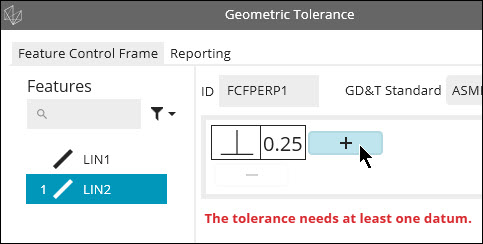

만들기를 그런다음 취소를 클릭한다.
세번째 측정
다음으로, 원통 1과 원통 2 (데이타 B)의 동심도인, 세번째 측정 만든다:
도형 공차 대화상자를 열기위해 삽입 | 측정 | 동심도 를 선택한다.
ID 를 FCFCONCEN1 로 설정한다.
특성 목록에서, CYL1 을 선택한다.
특성 제어 프레임 편집기 의 FCF에서, 특성 공차 부분을 클릭하고 0.25 의 공차를 정의한다.
데이타를 추가하기위해 옆에 있는 + 부호를 클릭한다. 그것을 B 로 설정한다.

만들기를 그런다음 취소를 클릭한다.
네번째 측정
마지막으로, 원통 3 과 원통 2 (데이타 B) 수직의 네번째 측정을 만든다.
도형 공차 대화상자를 열기위해 삽입 | 측정 | 직각도 를 선택한다.
ID 를 FCFPERP2로 설정한다.
특성 목록에서, CYL3 을 선택한다.
특성 제어 프레임 편집기 의 FCF에서, 특성 공차 부분을 클릭하고 0.25 의 공차를 정의한다.
데이타를 추가하기위해 옆에 있는 + 부호를 클릭한다. 그것을 B 로 설정한다.

만들기를 그런다음 취소를 클릭한다.
요약 모드를 보여준다. 측정 루틴은 이들 데이타 정의 및 측정 명령이 있어야한다.
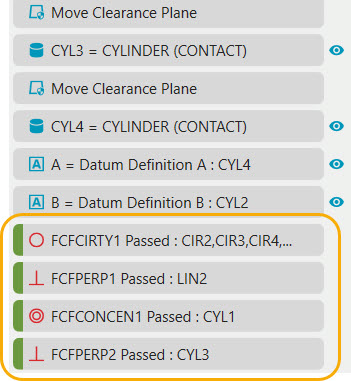
다음 단계로 이동: "실행할 항목 표시".